
2025-05-03 10:32:03来源:9gapp 编辑:佚名
在当今的游戏环境中,模拟器已经成为一种非常流行的玩法方式,而mumu模拟器作为其中的一员,凭借其稳定的性能和良好的兼容性获得了众多玩家的喜爱。但是,一些玩家在使用过程中发现模拟器的默认分辨率并不适合自己,这时候就需要我们手动进行设置了。接下来,本文将详细讲解如何调整mumu模拟器的屏幕分辨率。
在开始之前,请确保已经安装并打开了mumu模拟器。同时,为了保证操作过程中的顺畅,建议将电脑的系统更新到最新版本,并保持网络连接稳定。
首先,打开mumu模拟器后,在顶部菜单栏中找到“设置”选项,点击进入设置界面。通常这个图标会显示为一个齿轮形状。在这里,你可以看到包括“常规设置”、“高级设置”等多个分类,我们需要寻找与分辨率相关的选项。
在设置界面中找到“分辨率”选项,点击它。这时你会看到一系列预设的分辨率选项供你选择。常见的有1080p、720p等。选择适合自己的分辨率后,点击确定保存更改。
如果你需要更精细地调整分辨率,可以尝试自定义设置。在某些版本的mumu模拟器中,可能提供了一个允许用户输入具体宽度和高度数值的功能。在这种情况下,你需要根据个人需求输入相应的数字来达到满意的显示效果。
完成上述步骤后,记得重启mumu模拟器以使新的分辨率设置生效。此时,你应该能够看到模拟器的画面已经按照你所设定的分辨率进行了调整。
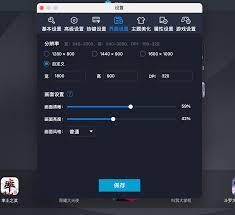
- 在调整分辨率时,应考虑到自己的设备配置。过高的分辨率可能会导致模拟器运行不流畅。
- 如果在调整过程中遇到任何问题,可以查阅mumu官方的帮助文档或联系客服寻求帮助。
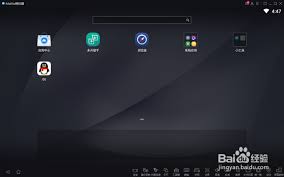
- 适当调整分辨率不仅可以让游戏体验更加舒适,还能有效避免眼睛疲劳,保护视力。
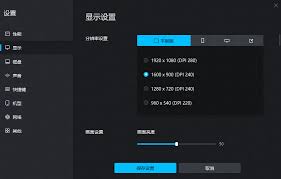
通过以上步骤,相信你已经成功掌握了如何调整mumu模拟器的屏幕分辨率。希望这篇指南能帮助你在享受游戏的同时,也能获得更好的视觉体验。